综合
搜 索
- 综合
- 软件
- 系统
- 教程
win10系统拨号连接网络时提示错误733的教程
发布日期:2019-07-02 作者:深度系统官网 来源:http://www.52shendu.com
今天和大家分享一下win10系统拨号连接网络时提示错误733问题的解决方法,在使用win10系统的过程中经常不知道如何去解决win10系统拨号连接网络时提示错误733的问题,有什么好的办法去解决win10系统拨号连接网络时提示错误733呢?小编教你只需要1、单击任务栏中的网络标志将它打开,在弹出的网络连接窗口中,单击最下面的“打开网络和共享中心”链接。 2、点击“开始——控制面板——网络和internet——网络和共享中心”,然后点击左侧窗口的“更改适配器设置”。就可以了;下面就是我给大家分享关于win10系统拨号连接网络时提示错误733的详细步骤::
操作方法:
1、单击任务栏中的网络标志将它打开,在弹出的网络连接窗口中,单击最下面的“打开网络和共享中心”链接。
2、点击“开始——控制面板——网络和internet——网络和共享中心”,然后点击左侧窗口的“更改适配器设置”。
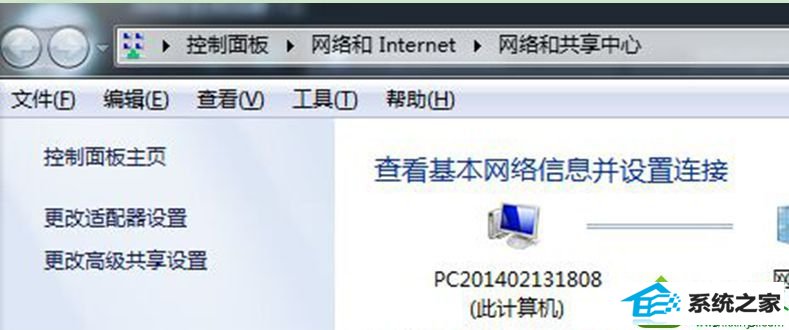
3、出现网络连接界面中,找到并右键上网用到的宽带连接图标,选择“属性”。
4、在打开的宽带连接属性界面中,切换到“选项”标签页,然后在“选项”中找到并双击打开ppp设置按钮。
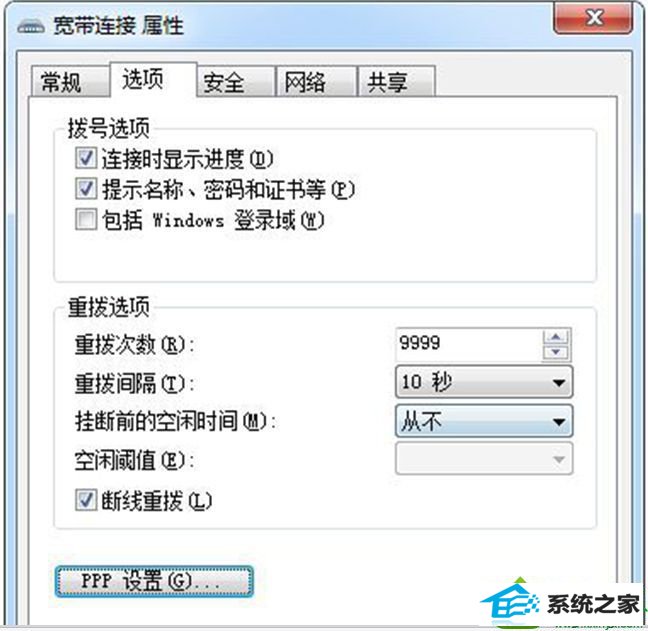
此时即会弹出一个ppp设置窗口,将“为单链路连接协商多重链接”的勾选去掉,再点击确定按钮保存即可。雨林木风Ghost win10系统拨号连接网络时提示错误733的解决方法就跟大家分享到这里了
栏目专题推荐
系统下载排行
- 1萝卜家园win11免激活64位不卡顿优良版v2021.10
- 2电脑公司win7免激活64位通用旗舰版v2021.10
- 3深度系统 Ghost Win7 32位 安全装机版 v2019.06
- 4深度技术Win10 精选装机版64位 2020.06
- 5电脑公司Win10 完整装机版 2021.03(32位)
- 6萝卜家园Win7 旗舰装机版 2020.12(32位)
- 7深度系统 Ghost Xp SP3 稳定装机版 v2019.03
- 8番茄花园Windows10 32位 超纯装机版 2020.06
- 9萝卜家园Windows7 64位 热门2021五一装机版
- 10系统之家Win7 64位 珍藏装机版 2020.11
